重装系统后dns服务器未响应怎么办
更新时间:2017-10-28 09:19:14
作者:烂好人
最近有位在重装系统后出现网络无法连接的情况,检测后发现原来是系统dns服务器未响应造成的,那么遇到这样的情况该怎么办呢?下面小编就给大家介绍一下重装系统后dns服务器未响应的解决方法。
1、我们首先在桌面中按“win+r”组合键把运行打开,然后在输入框当中把services.msc输入后确定即可把服务打开;如图所示:
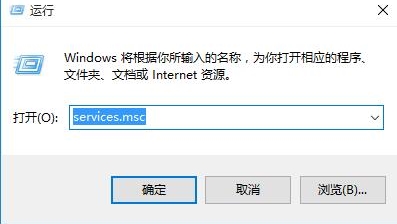
2、我们在服务列表当中选择“dns client”服务,然后启用这个服务,如图所示:
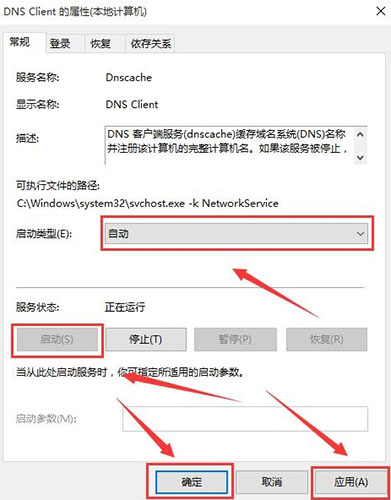
3、然后我们在任务栏的网络图标中选择“打开网络和共享中心”。如图所示:

4、我们在左侧选择“更改适配器设置”,如图所示:
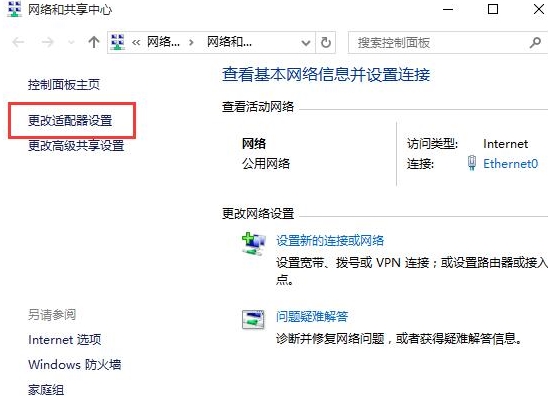
5、我们在ethernet0图标上选择“属性”如图所示:
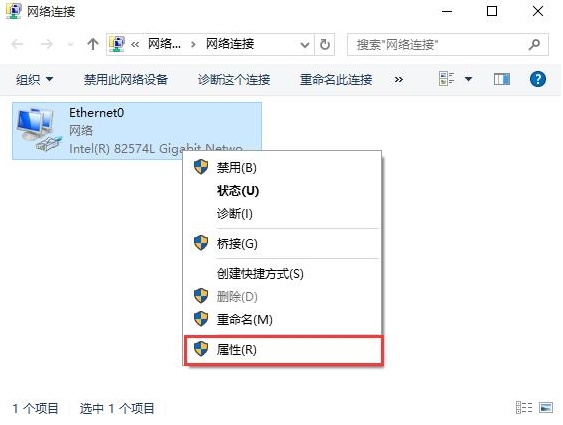
6、我们在选项卡当中把“internet协议版本4(tcp/ipv4)打开,如图所示:
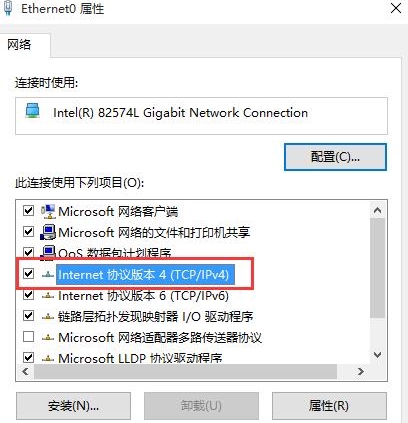
7、我们选中“自动获取dns服务器地址”后确定,另外我们还可使用一些免费的dns服务器地址,如:114.114.114.114。

以上就是关于重装系统后dns服务器未响应的解决方法了,希望可以帮助到大家。
系统重装相关下载
重装系统软件排行榜
重装系统热门教程
- 系统重装步骤
- 一键重装系统win7 64位系统 360一键重装系统详细图文解说教程
- 一键重装系统win8详细图文教程说明 最简单的一键重装系统软件
- 小马一键重装系统详细图文教程 小马一键重装系统安全无毒软件
- 一键重装系统纯净版 win7/64位详细图文教程说明
- 如何重装系统 重装xp系统详细图文教程
- 怎么重装系统 重装windows7系统图文详细说明
- 一键重装系统win7 如何快速重装windows7系统详细图文教程
- 一键重装系统win7 教你如何快速重装Win7系统
- 如何重装win7系统 重装win7系统不再是烦恼
- 重装系统win7旗舰版详细教程 重装系统就是这么简单
- 重装系统详细图文教程 重装Win7系统不在是烦恼
- 重装系统很简单 看重装win7系统教程(图解)
- 重装系统教程(图解) win7重装教详细图文
- 重装系统Win7教程说明和详细步骤(图文)













